Microsoft Edge Drop ile Cihazlar Arasında Dosya Paylaşımı
Microsoft, Microsoft Edge Kahraman / / April 02, 2023

Son güncelleme tarihi

PC'ler ve telefonlar arasında dosya veya not paylaşmanız gerekiyorsa, Microsoft Edge'in Drop özelliği ile cihazlar arasında dosya paylaşabilirsiniz. İşte nasıl.
Microsoft Edge adlı bir özellik içerir. Düşürmek bu, mobil ve masaüstü cihazlar arasında dosya ve not paylaşmanıza olanak tanır. Bırakma, kenar çubuğundan erişilebilir bir Bırak düğmesiyle Microsoft Edge'in tüm sürümlerinde mevcuttur.
İyi haber şu ki, onu kullanmak için bir uzantı yüklemenize gerek yok; bu, Edge tarayıcısında yerleşiktir. Minimum kurulum gerektirir, ancak bir OneDrive hesabına ihtiyacınız vardır. Bundan sonra, dosyaları cihazlar arasında hızlı bir şekilde paylaşıyor olacaksınız.
Aşağıda Microsoft Edge Drop'u kullanarak farklı cihazlar arasında dosyaları nasıl paylaşacağınızı göstereceğiz.
Microsoft Edge Drop'u Kullanma
Başlamadan önce, Microsoft hesabınızda oturum açmanız ve aktarmak istediğiniz dosya(lar) için gerekli depolama alanına sahip olmanız gerekir. Minimum gereksinimlerin karşılanması koşuluyla Edge Drop hizmetini kullanmaya başlayabilirsiniz.
Kullanılabilir alanınızdan emin değilseniz, OneDrive'da kullanılabilen depolama alanı miktarı.
Microsoft Edge Drop'u yapılandırmak ve kullanmak için:
- Microsoft Edge'i başlatın ve Bırak simgesi sağdaki kenar çubuğundan.
Not: eğer varsa Edge kenar çubuğunu devre dışı bıraktı, yeniden etkinleştirmeniz gerekir.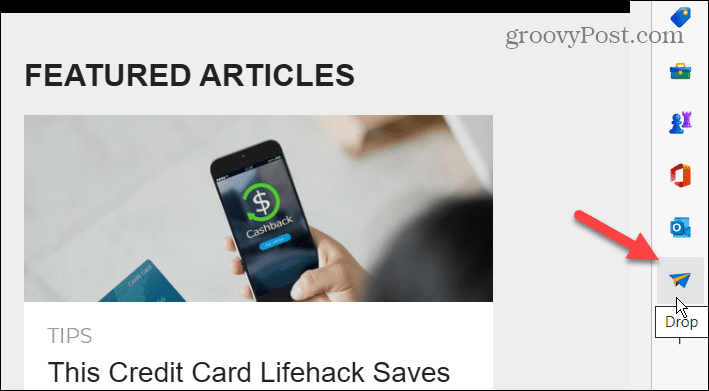
- Hala Bırak simgesini görmüyorsanız, + düğmesi kenar çubuğunu özelleştirmek ve Düşürmek seçeneği şu konuma getirilir: Açık konum.
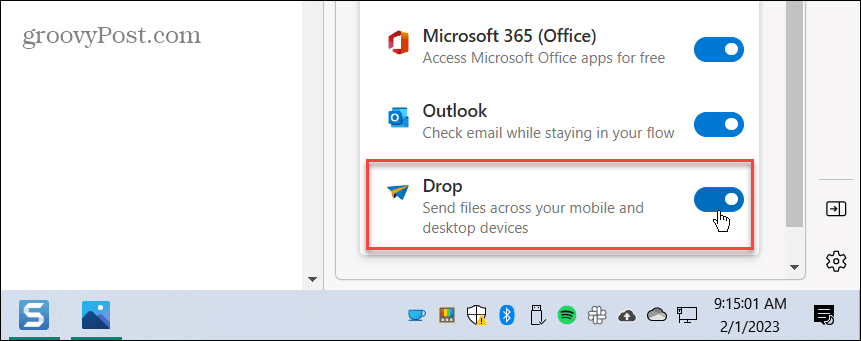
- Ne zaman Drop'a hoş geldiniz menüsü görünür, tıklayın Başlangıç düğme.
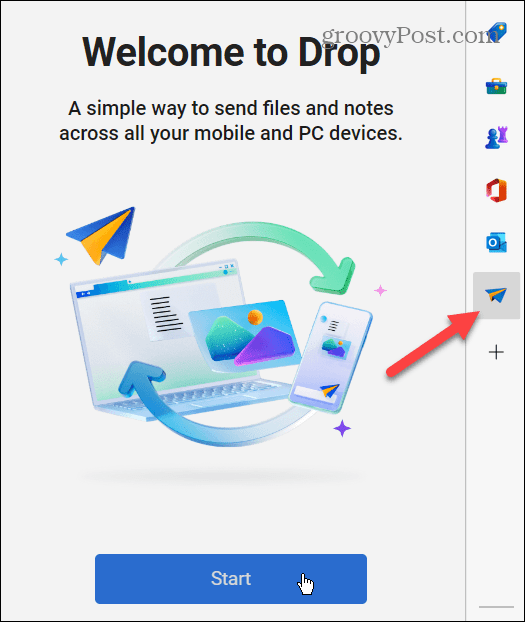
- Edge, bir dosyanın nasıl paylaşılacağını veya "bırakılacağını" açıklayacaktır; + Başlamak için pencerenin altındaki not alanının yanındaki düğmesine basın.
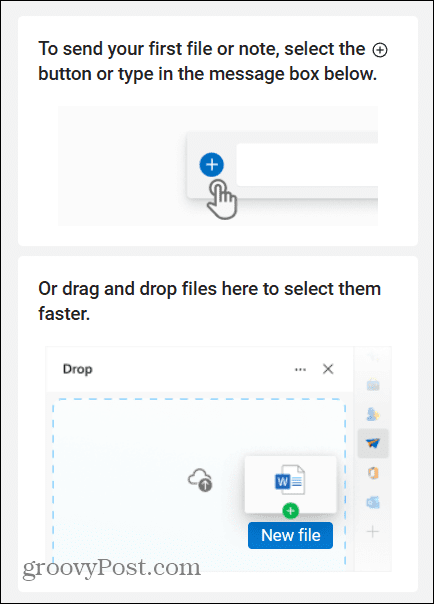
- İlk dosyanızı göndermek için + düğmesini tıklayın, dosyanızı seçin veya sürükleyip bırakın.
- Dosya Gezgini başladığında, dosyanın konumuna gidin, vurgulayın ve Açık düğme.
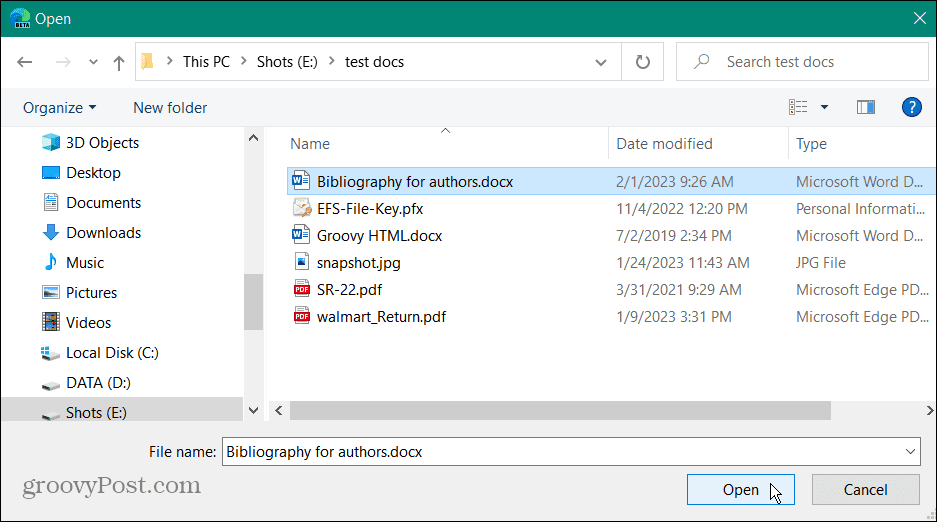
- Dosyanızı seçtikten sonra, dosyanın oturum açmış tüm mobil cihazlarınızda ve kişisel bilgisayarlarınızda kullanılabileceğine dair bir bildirim alacaksınız. Mesaj alanına bir not da ekleyebilirsiniz.
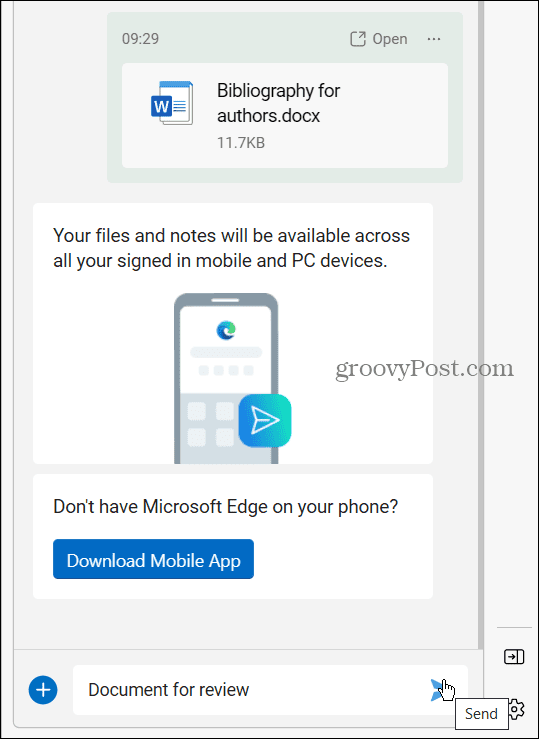
- Tıkla Göndermek düğme.
Edge Drop Kullanarak Paylaşılan Bir Dosyaya Nasıl Erişilir
Paylaşılan dosyalarınıza başka bir cihazdan erişmek, makinenizde aynı Microsoft hesabıyla oturum açmak kadar kolaydır. Bir dosyayı bıraktığınızda, diğer PC'ler yeni bir dosyanın mevcut olduğunu bildiren bir bildirim almalıdır.
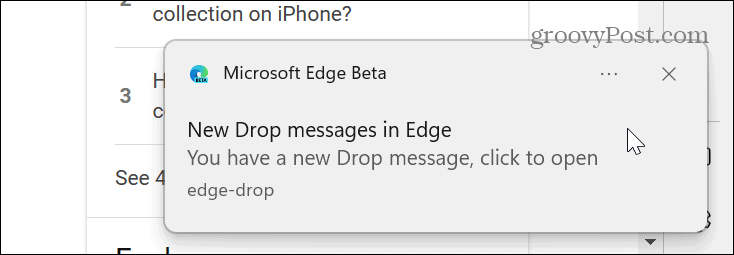
Edge Drop kullanarak başka bir cihazdan paylaşılan dosyalara erişmek için:
- Diğer makinenizde, başlatın Microsoft Kenarı ve tıklayın Düşürmek kenar çubuğundan düğmesine basın.
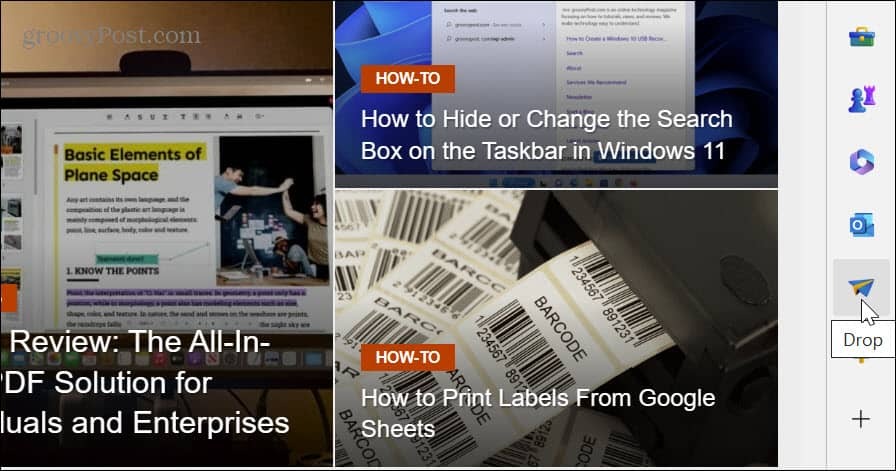
- Gönderdiğiniz dosya ve yorum (varsa), yerel makinenize açmaya veya indirmeye hazır olacaktır.
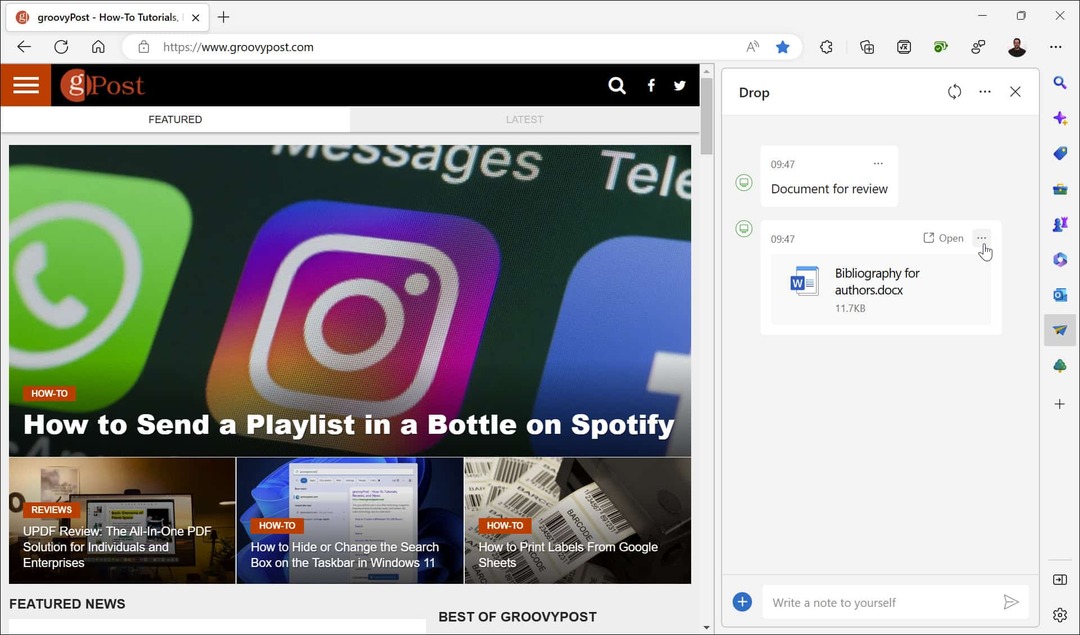
- Tıkla üç nokta Diğer seçenekleri görüntülemek için paylaşılan dosyanın yanındaki düğmesine basın. Örneğin, OneDrive çevrimiçi ile açabilir, dosyayı içeren klasörü açabilir, dosyayı kopyalayabilir, dosyayı silebilir ve daha fazlasını yapabilirsiniz.
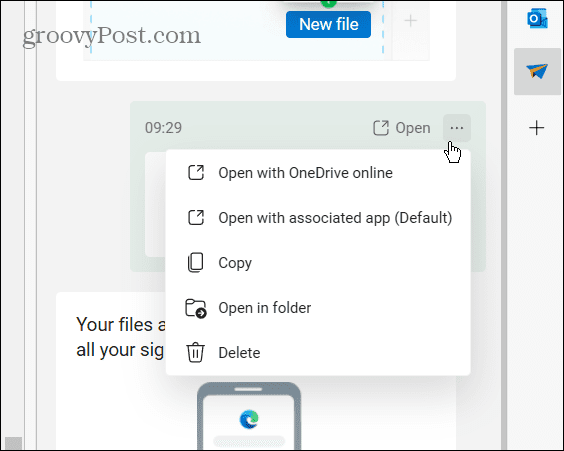
- OneDrive'da kalan depolama alanı miktarından emin değilseniz, öğrenmenin bir tık uzakta olduğunu da belirtmekte fayda var. Bunu yapmak için tıklayın Daha fazla seçenek (üç nokta) düğmesi sağ üstte.
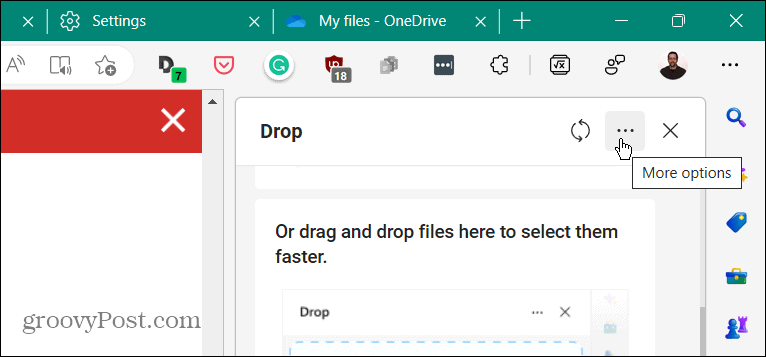
Bu size OneDrive'da kalan depolama alanı miktarını gösterecektir. Ayrıca oradan depolama alanı açabilir, depolama planınızı yükseltebilir ve bazı varsayılan ayarları değiştirebilirsiniz.
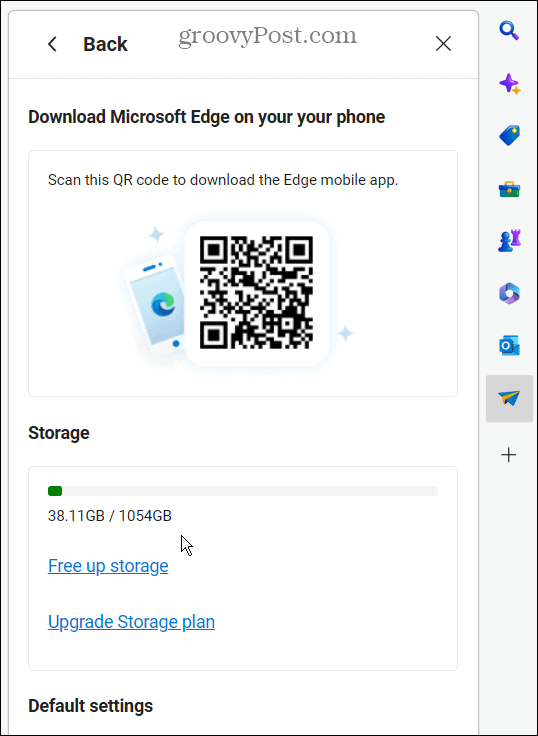
Microsoft Edge Kullanarak Cihazlar Arasında Dosya Paylaşımı
Microsoft Edge Drop özelliği, dosyaları ve yorumları diğer bilgisayarlarınız ve mobil cihazlarınız arasında paylaşmanın uygun bir yoludur. Bu seçenek, bir dosyayı Edge çalıştıran bir telefon veya tabletle paylaşmanız gerektiğinde harika çalışır. Dosyalar ayrıca OneDrive'da saklanır, böylece hesabınızda oturum açarak bunlara erişebilirsiniz.
Ancak, notları yalnızca Edge Drop aracılığıyla gönderebilirsiniz. Bunu OneDrive'dan yapamazsınız, bu nedenle Drop'u kullanmak için ek bir avantajdır.
Elbette, Windows'tan dosya paylaşmanın birçok yolu vardır. Örneğin, şunları yapabilirsiniz: Bluetooth ile dosya paylaşınveya yapabilirsin yazıcıları, dosyaları ve daha fazlasını paylaşın Windows'un yerleşik paylaşım araçlarını kullanarak. Ara sıra başka bir bilgisayardan belge yazdırmanız gerekirse, Windows 11'de yazıcı paylaşma.
Ayrıca OneDrive, Edge Drop'un belkemiği olduğundan, nasıl yapıldığını kontrol edin. Dosya Gezgini OneDrive'a açıkveya paylaşılan dosyalarınızı alamıyorsanız, nasıl yapılacağını öğrenin. OneDrive eşitleme sorunlarını düzeltin. Ek dosya güvenliği için şunları da yapabilirsiniz: kişisel kasayı kullanarak OneDrive'daki dosyaları 2FA ile koruyun özellik.
Windows 11 Ürün Anahtarınızı Nasıl Bulursunuz?
Windows 11 ürün anahtarınızı aktarmanız veya yalnızca işletim sistemini temiz bir şekilde yüklemek için ihtiyacınız varsa,...
Google Chrome Önbelleği, Çerezler ve Tarama Geçmişi Nasıl Temizlenir
Chrome, çevrimiçi tarayıcı performansınızı optimize etmek için göz atma geçmişinizi, önbelleğinizi ve çerezlerinizi depolama konusunda mükemmel bir iş çıkarıyor. Onun nasıl...
